win7找整个电脑视频的方法 win7怎么寻找整个电脑的视频
更新时间:2023-05-06 15:27:14作者:zheng
有些用户想要查找自己的win7电脑中的所有视频,但是不知道该如何通过搜索来显示,今天小编给大家带来win7找整个电脑视频的方法,有遇到这个问题的朋友,跟着小编一起来操作吧。
具体方法:
1、按win+F,调出搜索结果界面。win键就是键盘上的windows图标那个键;
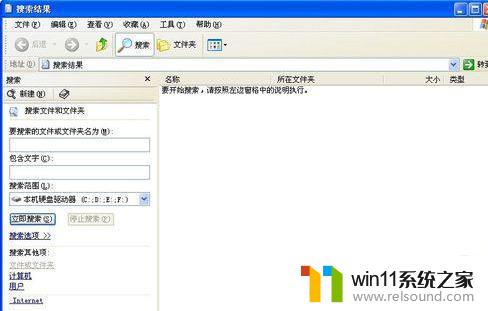
2、在要搜索的文件及文件夹名为的框中输入:*.mvi或*.rmvb,*代表的是所有,*.mvi指的是所有的后缀为avi的文件;
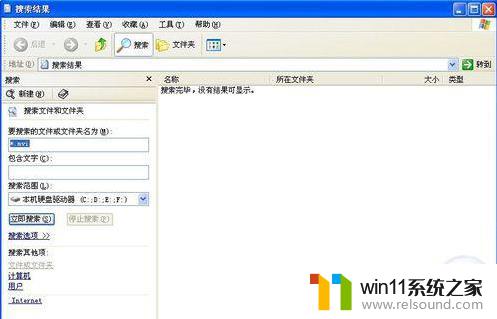
3、设置搜索范围,这里设置全盘搜索。也就是在硬盘中所搜索所有的后缀为avi的文件;
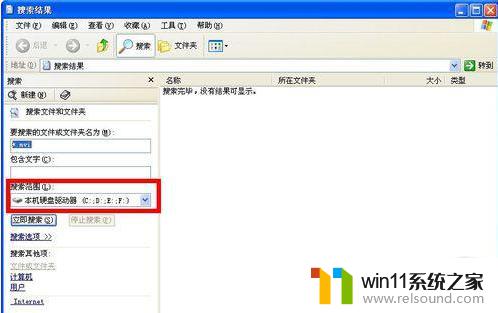
4、等待数秒后我们就得到所要的结果,如果搜索avi没结果。你可以试着搜索着搜索*.rmvb等文件。如下图所示是搜索*.rmvb的结果;
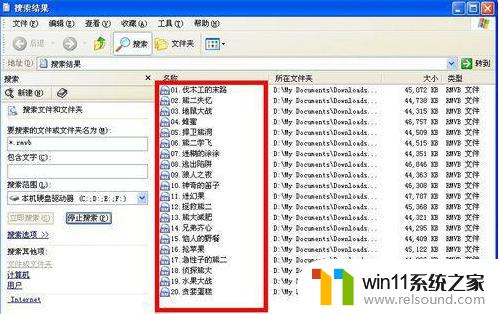
以上就是win7找整个电脑视频的方法的全部内容,碰到同样情况的朋友们赶紧参照小编的方法来处理吧,希望能够对大家有所帮助。
win7找整个电脑视频的方法 win7怎么寻找整个电脑的视频相关教程
- win7隐藏文件夹怎么找出来 win7查看隐藏文件的方法
- win7怎样让旧电脑恢复流畅 如何让win7旧电脑流畅运行
- 如何取消电脑开机密码win7 清除win7登录密码设置方法
- win7系统屏幕休眠设置在哪里 win7电脑怎么设置屏幕休眠
- win7电脑防火墙怎么关闭 win7系统如何关闭防火墙
- win7如何打开电脑摄像头功能 win7系统自带摄像头怎么打开
- 笔记本电脑怎么恢复出厂设置win7 win7笔记本电脑系统恢复出厂设置教程
- win7系统没有蓝牙功能怎么办 win7电脑蓝牙开关不见了解决方法
- 如何清理电脑c盘垃圾win7 win7清理c盘垃圾怎么清理不影响系统
- win7系统一键还原的操作方法 win7如何使用一键还原
- win7共享给xp
- 如何删除微软拼音输入法win7
- 由于无法验证发布者,所以windows已经阻止此软件win7
- win7系统注册表在哪里
- win7主机连接电视怎么设置
- 文件共享 win7
win7系统教程推荐